האם יש מישהו ששאל אותך להשתמש במחשב שלך? האם תאפשר להם להשתמש בחשבון המשתמש שלך כשאתה יודע שהם יכולים לגשת לכל דבר? דבר טוב שיש פתרון – להשתמש בחשבון אורח של Windows 10.
במאמר זה, אתה הולך ללמוד את כל הדרכים ליצירת חשבון אורח של Windows 10. תלמד איך ליצור חשבונות מוגבלים עם ה-GUI וה-PowerShell ותראה אפילו כיצד להמיר חשבונות, בוא נתחיל!
דרישות מוקדמות
לפני שתמשיך כל עוד, הנה כמה דרישות מוקדמות. תצטרך להם כדי להתקדם עם הדוגמאות במאמר זה.
- עליך להשתמש במחשב עם Windows 10. הדוגמאות במאמר זה משתמשות ב-Windows 10 Home.
- Windows PowerShell 5.1 – גרסה זו כבר נמצאת במכשירים עם Windows 10. אם יש לך כבר מותקן PowerShell 7, אתה יכול להשתמש בזה גם כן.
קשור: איך לבדוק את גרסת PowerShell שלך (כל הדרכים!)
- גישה מנהלית מקומית למחשב Windows 10.
כאשר תסיים עם הדרישות, אתה מוכן להתחיל ליצור חשבונות אורח של Windows 10.
יצירת חשבון משתמש ב-Windows 10 באמצעות הגדרות המערכת של Windows
בגרסאות קודמות של Windows, יש לך אפשרות להפעיל את חשבון האורח המובנה. אך, בגרסה 1607 של Windows 10, ניתן להשתמש בחשבון האורח המובנה רק במצב מצב מחשב משותף, שאינו זמין כבררת המחדל.
אך אל תדאג; עדיין קיים דרך ליצור חשבון משתמש המדמה את חשבון האורח של Windows 10.
במקטע זה, תלמד כיצד להגדיר חשבון משתמש אורח מקומי חדש במערכת Windows 10 שלך עם מינימום הפעולות באמצעות ממשק המשתמש הגרפי (GUI).
השלבים הראשיים שנדרשים ליצירת חשבון אורח ב-Windows 10 הם כדלקמן:
- צור חשבון משתמש סטנדרטי חדש. חשבונות שנוצרים חדשים הם חשבונות סטנדרטיים כבררת המחדל.
- שנה את החברות בקבוצה של המשתמש החדש, מה שממיר בפועל את חשבון המשתמש הסטנדרטי לחשבון אורח.
המשך לקרוא כדי ללמוד כיצד ליצור חשבון סטנדרטי ב-Windows, המהווה תמיכה לחשבון האורח.
יצירת חשבון סטנדרטי חדש
השלבים הבאים יובילו אותך דרך יצירת חשבון סטנדרטי ב-Windows, שהוא תחילה ליצירת חשבון אורח.
- ראשית, על שולחן העבודה שלך ב-Windows, לחץ ימינה על תפריט התחלה, או השתמש בקיצור המקלדת
WIN+Xכדי להביא לתפריט ההקשר.
2. לחץ על הפעל כדי לפתוח את תיק ריצה Run.
3. פעם שהתיבה הפעלה מופיעה, הקלד את control userpasswords2 בתוך חלק הקלט פתח.
4. לחץ אישור או לחץ על Enter כדי לפתוח את חלון חשבונות משתמש, בו תראה רשימה של חשבונות משתמש קיימים במחשב שלך.
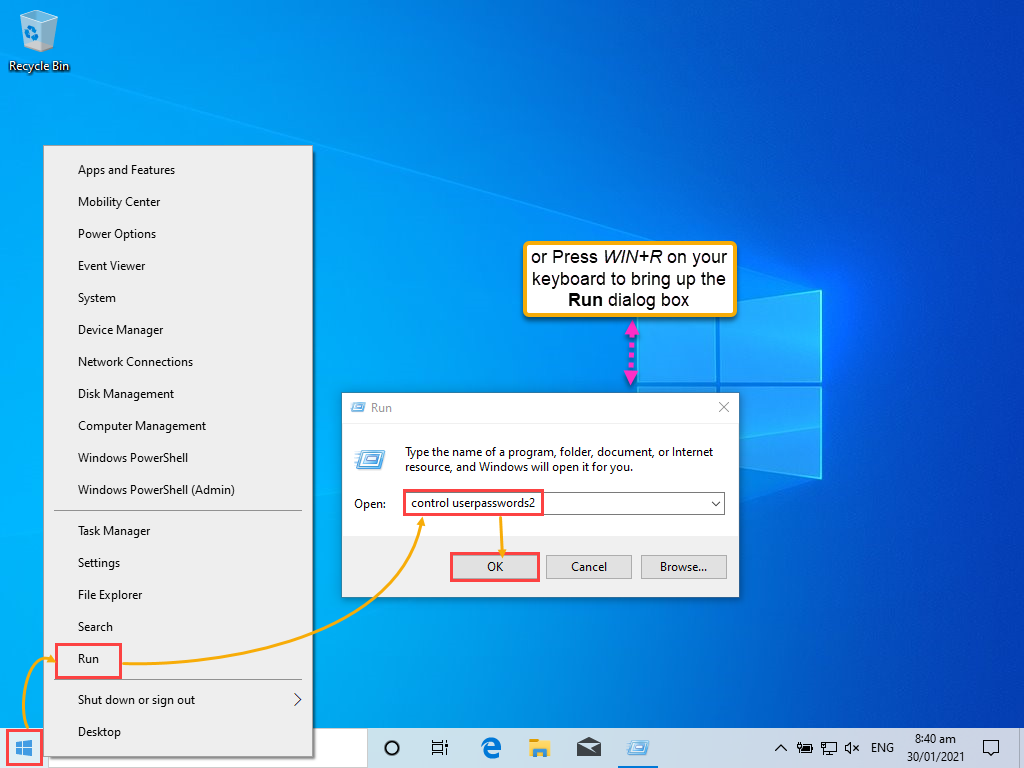
5. בתמונת המסך למטה, לחץ על הוסף כדי להוסיף משתמש חדש.
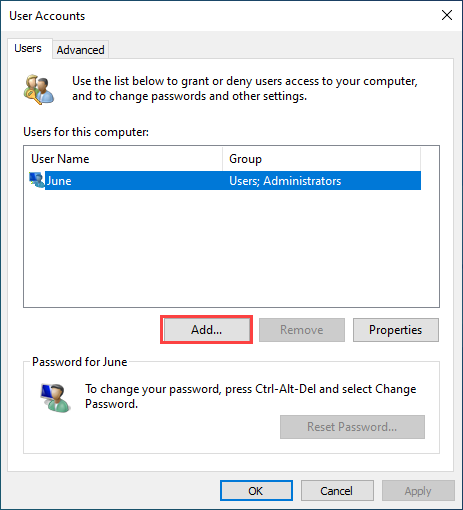
6. החלון הבא שואל, איך האדם הזה ייכנס?. מכיוון שהמטרה שלך היא ליצור משתמש מקומי, אין צורך להזין כתובת דוא"ל. במקום זאת, לחץ על הקישור היכנס ללא חשבון Microsoft בתחתית החלון.
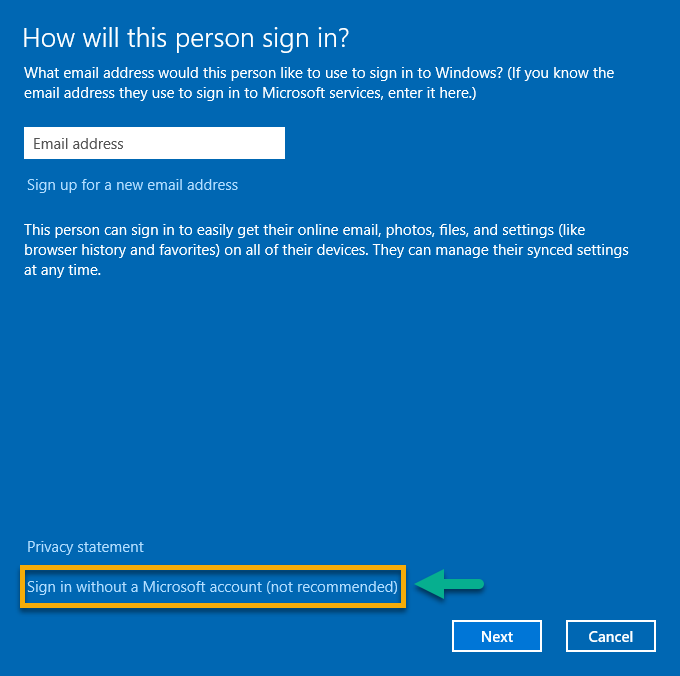
7. ההבדלים בין חשבון Microsoft וחשבון מקומי מפורטים בחלון הוסף משתמש. מכיוון שאתה יוצר חשבון משתמש מקומי, לחץ על כפתור חשבון מקומי.
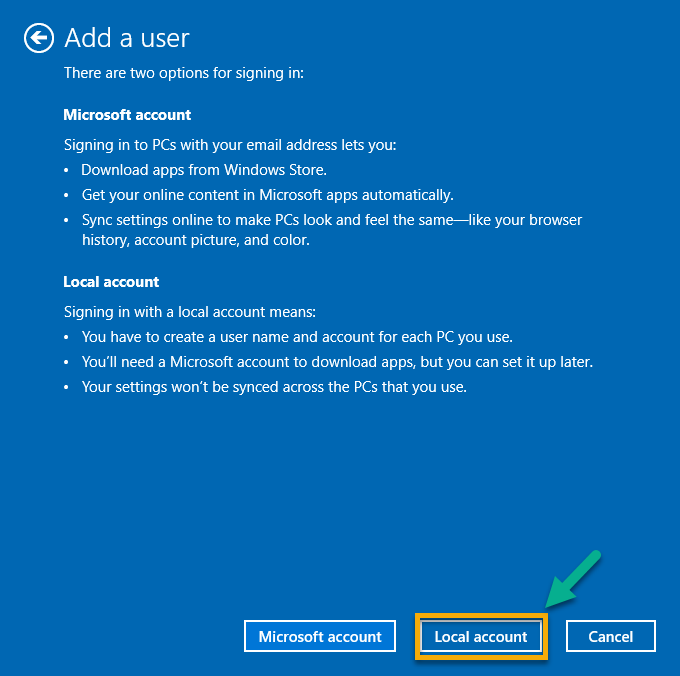
8. בתיבת שם משתמש, הקלד את שם החשבון שברצונך ליצור. אם כי מאמר זה משתמש בשם אורח, בחר שם מתאר עבור חשבון האורח שלך. הוספת סיסמה היא אופציונלית, אך בעזרתה תוכל להגביר את אבטחת החשבונות האורח. לחץ הבא כדי לסיים את החשבון.
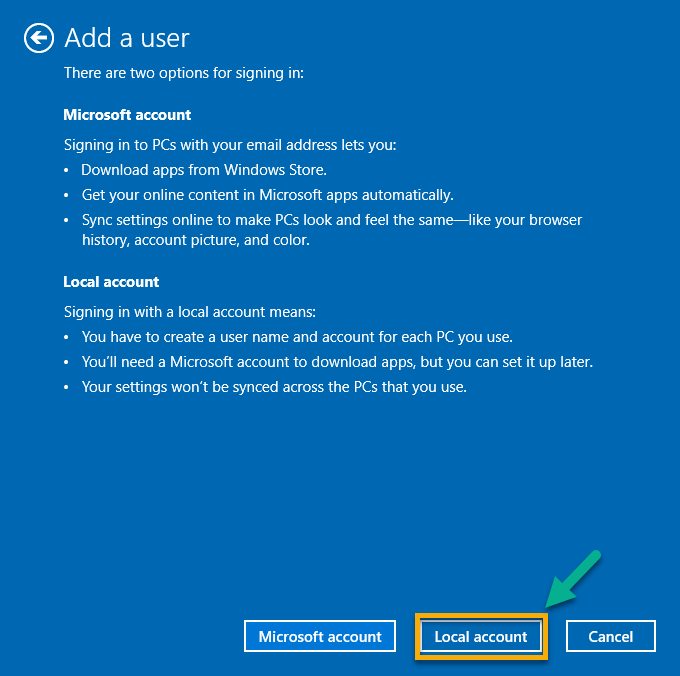
לחץ על הכפתור סיום כדי לצאת מחלון הוסף משתמש.
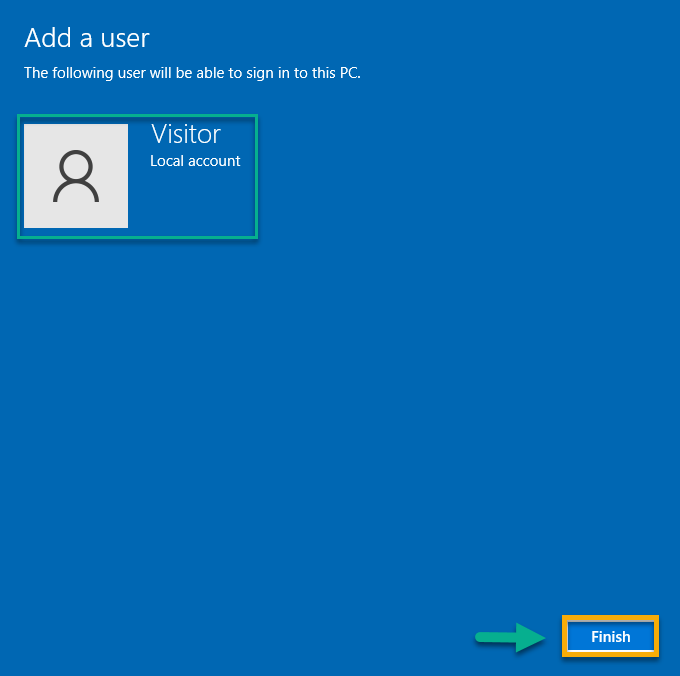
לאחר יצירת חשבון המשתמש התקני, תופנה שוב לחלון חשבונות משתמש. תמצא כי כעת ישנו משתמש נוסף ברשימה, אורח, כפי שניתן לראות בתמונת המסך למטה.
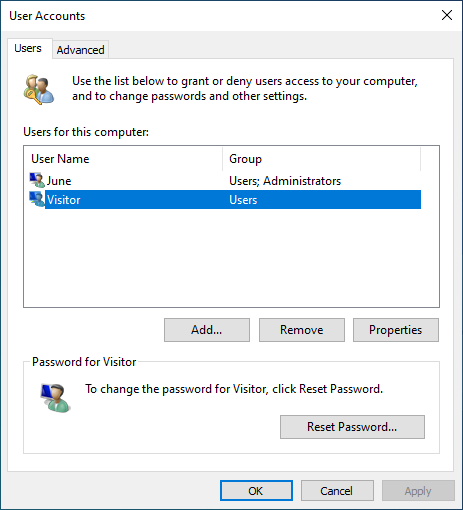
ברירת המחדל היא חשבון מבקר חלק מקבוצת משתמשים. מכיוון שחשבון זה הוא משתמש סטנדרטי, עליך כעת להמיר את חשבון המשתמש לחשבון אורח. קרא כדי ללמוד כיצד להמיר חשבון סטנדרטי לחשבון אורח!
המרת חשבון המשתמש הסטנדרטי לחשבון משתמש אורח
חשבון מבקר שנוצר לאחרונה הוא חשבון סטנדרטי. חשבון סטנדרטי מכיל הרבה הרשאות נוספות מחשבון אורח. נשנה כעת חשבון משתמש סטנדרטי לחשבון משתמש אורח כדי להסיר את ההרשאות הנוספות אלו. בהנחה שאתה עדיין בחלון חשבונות המשתמשים:
- ראשית, לחץ כדי להדגיש את חשבון המבקר בחלון חשבונות המשתמשים.
- לאחר שנבחר, לחץ על מאפיינים.
- כאשר חלון המאפיינים של חשבון המבקר מופיע, לחץ על כרטיסיית חברות בקבוצה.
- בכרטיסיית חברות בקבוצה, תראה מספר סוגי חשבונות שונים. סוג החשבון האורח אינו אחת האפשרויות המוצגות. לחץ על כפתור הרדיו ליד אחר, לחץ על תיבת הבחירה הנפתחת, ובחר באפשרות אורחים.
- לבסוף, לחץ על כפתור אישור כדי לסיים את החברות בקבוצה שנבחרה.
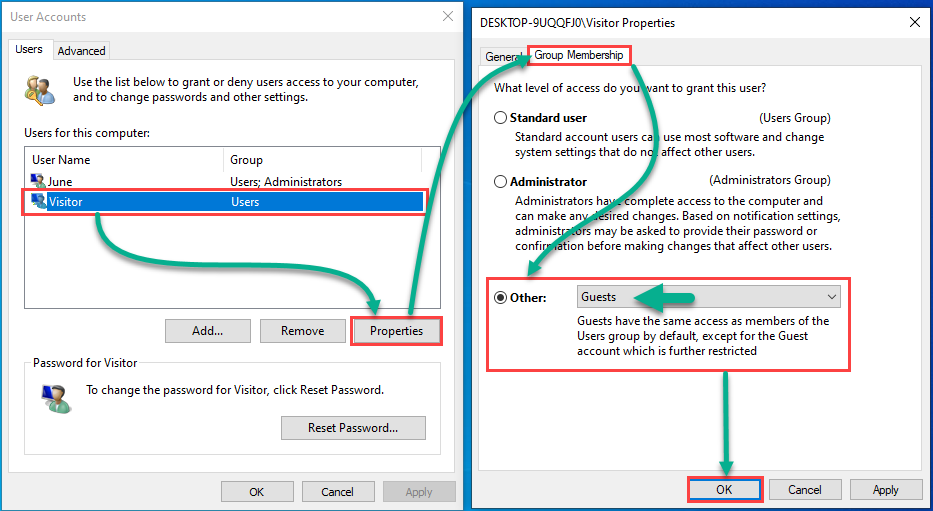
מצוין! המרת בהצלחה חשבון משתמש סטנדרטי לחשבון משתמש אורח. כפי שניתן לראות בתמונה למטה, החברות בקבוצה השתנתה מ-משתמשים ל-אורחים.
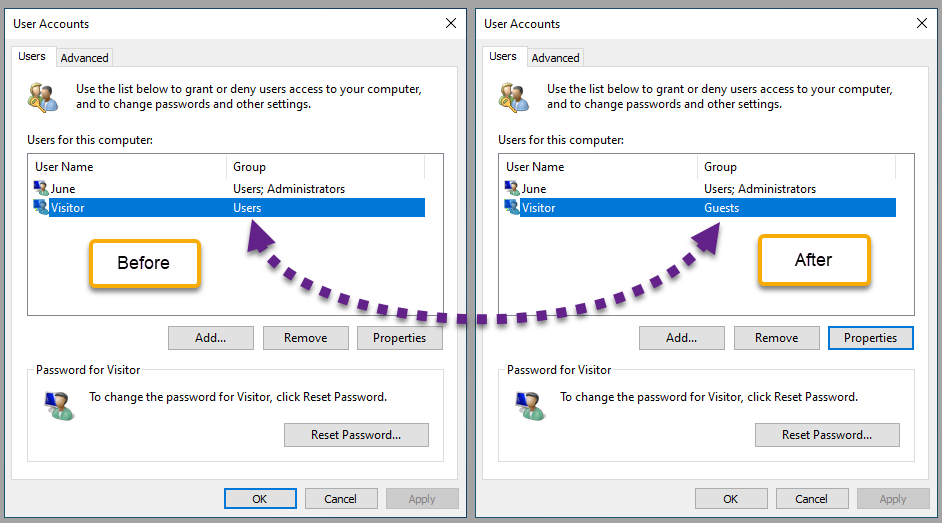
מה לעשות אם תרצה להסיר את חשבון האורח? קרא למטה כדי לדעת איך תוכל לעשות זאת דרך חלון חשבונות משתמשים.
הסרת חשבון האורח באמצעות ממשק המשתמש הגרפי
חשבות האורח נהרכבות בדרך כלל לצורך זמני. אם אין לך יותר צורך בחשבון האורח, תוכל להסיר את החשבון.
כדי למחוק את חשבון האורח, סמן את חשבון האורח מתוך רשימת חשבונות משתמשים ולחץ על הסר, כפי שמוצג בתמונה למטה.

כפי שניתן לראות בתמונה למטה, תקבל הודעת אזהרה המאשרת את פעולת ההסרה. לחץ על כן כדי לאשר את הסרת חשבון האורח ב- windows 10.
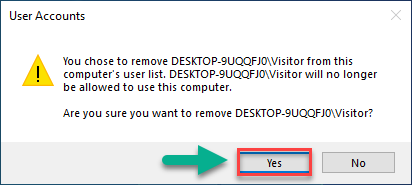
כפי שקורה לעיתים רבות, ישנם דרכים רבות ליצירת חשבונות משתמש ב- windows, קרא למטה כדי לדעת כיצד לעשות זאת באמצעות פקודות הפומב.
הוספת חשבון אורח ב- windows 10 באמצעות פקודות הפומב
שימוש בפקודות הפומב יכול להיות אמצעי מהיר יותר ליצירת חשבונות אורח מאשר שימוש בממשק המשתמש הגרפי. בדוגמה זו, תשתמש בפקודות הפומב כדי ליצור חשבון אורח ב- windows 10.
- צור משתמש מקומי בשם אורח.
- הסר את החשבון אורח מקבוצת משתמשים.
- הוסף את החשבון אורח כחבר לקבוצת אורחים.
יצירת חשבון אורח באמצעות שלוש שורות פקודות בלבד
נוצר בגרסאות קודמות של Windows, הפקודות net user מאפשרות הוספה, הסרה ושינוי של חשבונות משתמש במחשב באמצעות שורת הפקודה.
בסעיף זה, תשתמש בפקודה net user כדי ליצור חשבון משתמש ולהמיר אותו לחשבון אורח. כדי ליצור חשבון אורח, עקוב אחרי השלבים הבאים.
ראשית, פתח חלון פקודה מוגבל על ידי הקלדת הטקסט Command Prompt בתיבת החיפוש של Windows. לאחר שיוצג אפליקציית Command Prompt בתוצאות החיפוש, סמן את Command Prompt ולחץ על האפשרות Run as administrator כפי שמוצג למטה.
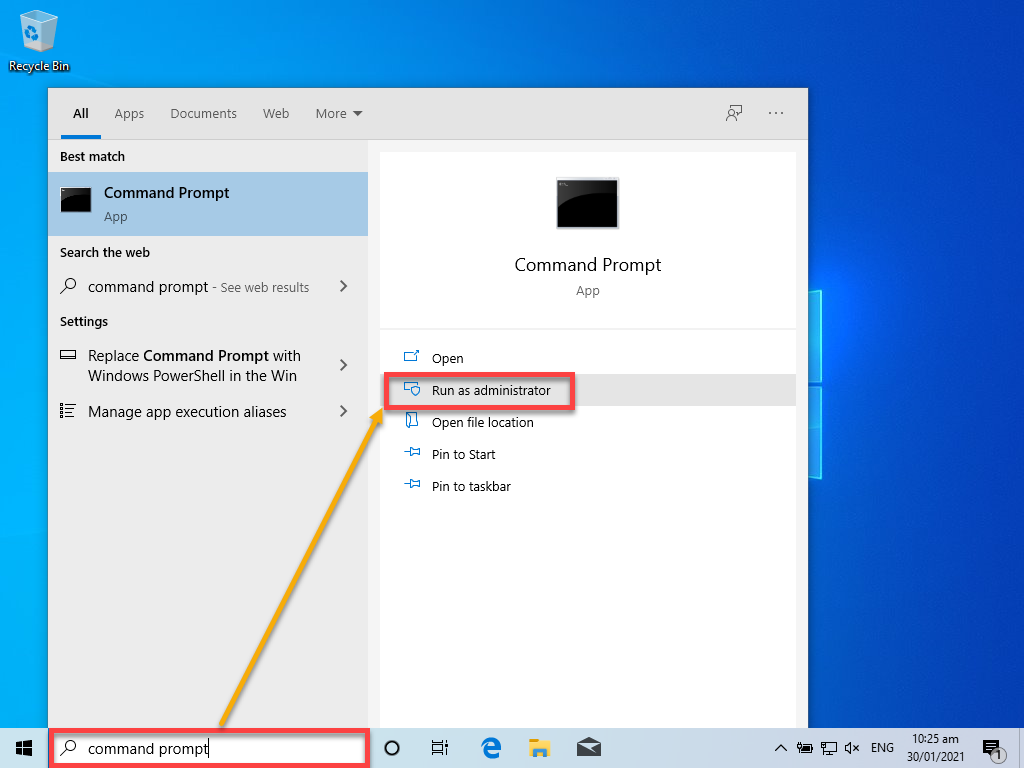
בשלב הבא, הכי פשוט הוא להעתיק ולהדביס כל פקודה למטה לתוך חלון פקודה כלשהו שנפתח. הפרמטר /active:yes יאפשר גם לחשבון שהוא ברירת המחדל להיות מופעל.
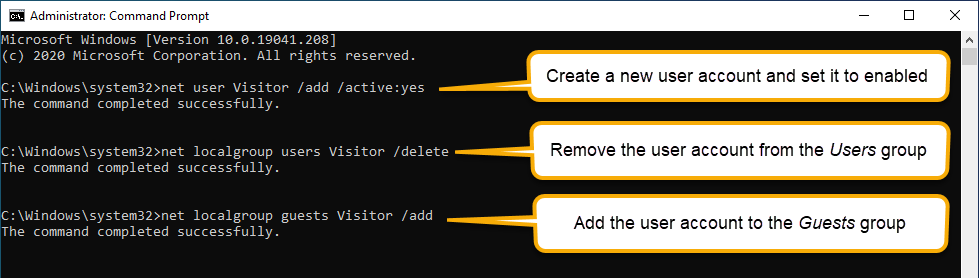
וכך, יצרת חשבון משתמש אורח חדש ב-Windows 10 באמצעות פקודה. המשך לקרוא כדי ללמוד איך להסיר חשבון משתמש באמצעות פקודה גם כן.
הסרת חשבון האורח באמצעות פקודת Command Prompt
כאשר אין עוד צורך בחשבון אורח, תוכל למחוק אותו באמצעות Command Prompt מוגבל. כדי להסיר את חשבון האורח, השתמש בפקודה למטה, החליף Visitor בשם החשבון שברצונך להסיר.
תהליך המחיקה לא יבקש אישור! תראה רק הודעת השלמה לפקודה ברגע הסרת החשבון.
הוספת חשבון אורח ב- Windows 10 באמצעות PowerShell
בסעיף זה, תלמד אפשרות חלופית לפקודות ה־net באמצעות פקודות ה־PowerShell, New-LocalUser ו־Add-LocalGroupMember ליצירת חשבון אורח חדש בשורת קוד אחת בלבד!
- כדי ליצור חשבון אורח, פתח פקודת PowerShell ברמה גבוהה. כדי להפעיל את PowerShell כמנהל, לחץ ימני על תפריט ה־התחלה ולחץ על PowerShell של Windows (מנהל).
קשור: איך להפעיל את PowerShell כמנהל
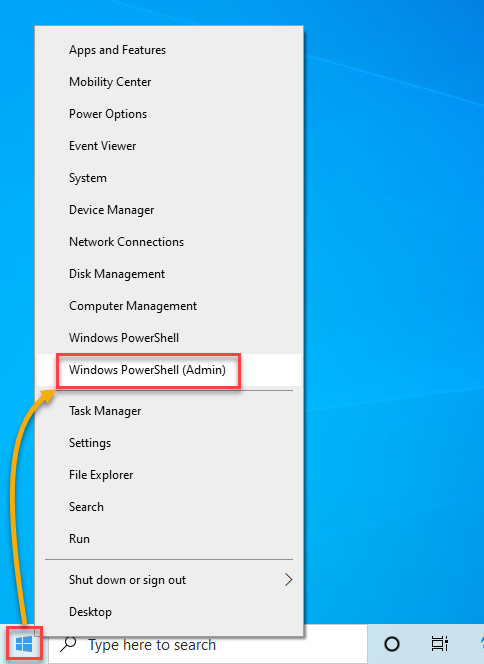
2. לאחר מכן, הפקודה למטה תיצור חשבון משתמש מקומי חדש בשם Visitor בלי סיסמה באמצעות הפרמטר NoPassword. האובייקט התוצאה מועבר לפקודת ה־Add-LocalGroupMember שמוסיפה את החשבון לתוך קבוצת Guests.
לא תקבל אישור אלא אם הייתה שגיאה בתהליך. במקרה זה, אין חדשות הן חדשות טובות.
קשור: חזרה ליסודות: הבנת אובייקטים של PowerShell
3. לאשר אם הפקודה יצרה בהצלחה את החשבון Visitor, השתמש בפקודת Get-LocalGroupMember למטה. הפקודה מחפשת חבר קבוצה בשם Visitor בקבוצת האורחים.
התמונה למטה מציגה את הפלט הממשי בעת הרצת הפקודות ב-PowerShell. כפי שניתן לראות, הפקודה Get-LocalUser החזירה את המשתמש בשם Visitor, מה שמציין שיצרת בהצלחה חשבון אורח חדש.

הסרת חשבון האורח באמצעות PowerShell
כמו בדוגמאות הקודמות, כאשר תרצה להסיר חשבון אורח ב- Windows 10, תוכל להשתמש ב-PowerShell. כדי להסיר משתמש, השתמש ב- Remove-LocalUser בסשן של PowerShell בהרשאה. כדי להסיר את חשבון האורח בשם Visitor, הרץ את הפקודה הבאה ב-PowerShell.
שים לב שלא תקבל הודעת אישור בעת הרצת
Remove-LocalUser!
כדי לאמת שהחשבון Visitor הוסר, הרץ את הפקודה Get-LocalUser כפי שמוצג למטה. השגיאה המתקבלת תציין שהחשבון המשתמש לא קיים יותר.

שלבים הבאים
מאפשרים לאורחים להשתמש במחשב שלך לא צריך להיות פוטנציאלית עם חשבון אורח של Windows 10. במאמר זה, למדת כיצד להשתמש בממשק משתמש גרפי (GUI), בפקודות הפרומפט של הפקודות, ובפוורשל כדי ליצור חשבון משתמש חדש של Windows 10 לאורחים.
כדי ליישם נוסף את מה שלמדת כאן, נסה לאוטומטיזציה של תהליך יצירת חשבון האורח של Windows 10. צור סקריפט של PowerShell ששואל על שם המשתמש החדש של האורח!
קשור: Read-Host: דרך נהדרת לקבל קלט לסקריפטים של PowerShell שלך
Source:
https://adamtheautomator.com/windows-10-guest-account/













